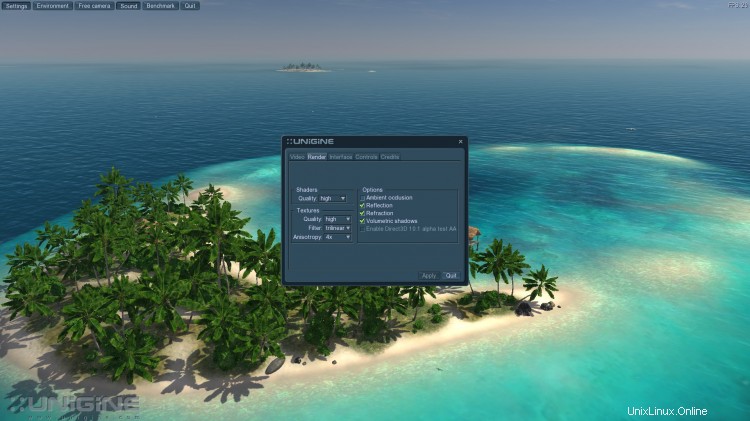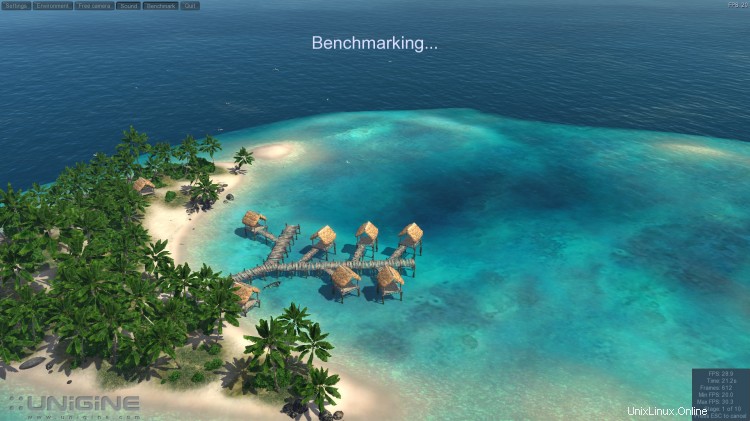Linux není známý svými herními schopnostmi a možnostmi a je jen přirozené, že není k dispozici mnoho nástrojů pro benchmarking GPU, pomocí kterých by uživatelé mohli testovat svůj grafický hardware. Existuje však několik srovnávacích sad, které vám mohou pomoci přesně určit různé aspekty výkonu vašeho GPU. Ty jsou velmi důležité pro vyvozování solidních závěrů, technické a numerické srovnání nebo pro uspokojení prostého zájmu o to, jak (dobře) věci fungují. Technicky vzato, všechny dostupné nástroje pro benchmarking GPU v Linuxu samozřejmě testují pouze pod OpenGL rendererem. I když vaše GPU může být kompatibilní s některými verzemi Direct3D, není možné tento renderer testovat pod Linuxem.
GLX-Gears
GLX gears je populární test OpenGL, který je součástí balíčku „mesa-utils“. Nainstalujte balíček na Ubuntu pomocí tohoto příkazu:
sudo apt install mesa-utils
Můžete jej vyvolat zadáním „glxgears“ na terminálu.
glxgears
Tím se otevře okno s OpenGL vykreslením jednoduchého uspořádání tří rotujících ozubených kol. Frekvence snímků se měří a tiskne na terminál každých pět sekund. Tento nástroj je velmi starý, velmi základní a testuje pouze malou část dnešních schopností OpenGL. Za starých časů se používal k určení, zda byl proprietární ovladač nainstalován a správně běží, protože ovladače s otevřeným zdrojovým kódem fungovaly tak strašně, aby byly během tohoto testu dokonale patrné. V dnešní době si mezi nimi nevšimnete žádného rozdílu (v glxgears).
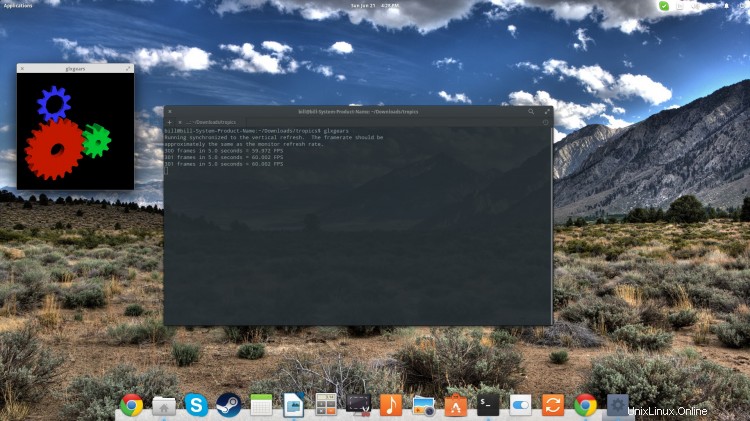
GL Mark 2
Značka GL je mnohem bohatší nástroj pro srovnávání vyvinutý laskavými lidmi za distribucí Linaro. Na rozdíl od glxgears nabízí glmark bohatou sadu testů, které se týkají různých aspektů výkonu vaší grafické jednotky (buffering, budova, osvětlení, texturování atd.), což umožňuje mnohem komplexnější a smysluplnější test. Každý test se provádí po dobu 10 sekund a snímková frekvence se počítá individuálně. Na konci získají uživatelé skóre výkonu na základě všech předchozích testů. Tento nástroj se mi líbí pro jeho jednoduchost a bezchybné ovládání. Najdete jej jako předpřipravený balíček ve většině distribucí pod názvem „glmark2“. Nainstalujte jej pomocí:
sudo apt-get install glmark2
na Ubuntu.
Po instalaci jej můžete spustit zadáním „glmark2“ do terminálu.
glmark2


Srovnávací produkty Unigine
A konečně, pro uživatele, kteří hledají něco pokročilejšího než předchozí dva nástroje, existují čtyři benchmarkové nástroje, které využívají 3D engine Unigine. Jedná se o Valley, Heaven, Tropics a Sanctuary, které nabízejí bezplatné verze, které lze stáhnout z webových stránek Unigine. Tyto nástroje pro srovnávání se mohou pochlubit okluzí okolního prostředí v reálném čase, prolínajícími se světly z různých zdrojů, vykreslováním HDR, realistickou vodou a dynamickou oblohou s atmosférickým rozptylem světla. Uživatelé mohou také nastavit úrovně vyhlazování, kvalitu textury a filtrování, anizotropii a kvalitu shaderu. Kromě stisknutí tlačítka „benchmark“, které otestuje váš hardware v 10 krocích, se můžete také volně pohybovat, měnit denní dobu (což mění osvětlení světa) a přesně určit podmínky, které váš hardware nejvíce „ohýbají“. .